Hvordan endre vertikal justering i Word 2013
Å lære å endre vertikal justering i Word 2013 er en effektiv måte å endre det visuelle utseendet til dokumentet ditt. Du har flere justeringsalternativer som lar deg tilpasse utseendet til dokumentet slik at det dekker dine behov.
Artikkelen vår nedenfor vil instruere deg om hvordan du finner den vertikale justeringsinnstillingen for Word 2013-dokumentet. Denne innstillingen vil bare gjelde for det gjeldende dokumentet, så du må endre det på andre dokumenter du vil endre den vertikale justeringen for.
Har du lett etter en rask, rimelig og pålitelig skriver? Brother HL-2270DW har vært en av de beste svart / hvite laserskriverne på markedet på en stund.
Slik angir du vertikal justering i Word 2013
Du kommer til å ha muligheten til å justere dokumentet ditt med enten alternativet Topp, senter, begrunnet eller bunn . Standardalternativet er Topp, noe som betyr at informasjonen i dokumentet automatisk blir justert med toppen av dokumentet. Du kan eksperimentere med hvert av de andre alternativene til du oppnår ønsket sideutseende.
Trinn 1: Åpne dokumentet i Word 2013.
Trinn 2: Klikk på kategorien Sideoppsett øverst i vinduet.

Trinn 3: Klikk på sideoppsett- knappen nederst til høyre i delen Sideoppsett i navigasjonsbåndet.
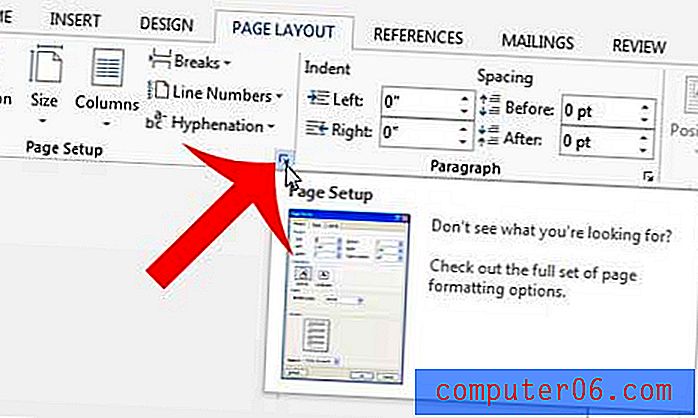
Trinn 4: Klikk på kategorien Oppsett øverst i vinduet.
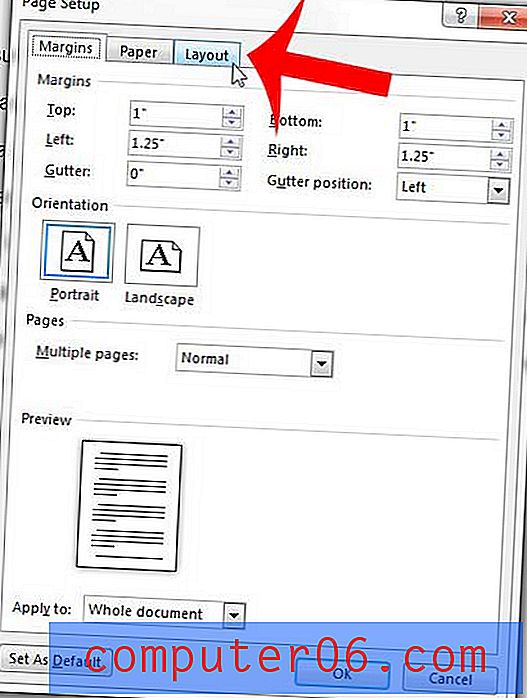
Trinn 5: Klikk på rullegardinmenyen til høyre for Vertikal justering, og velg deretter det foretrukne alternativet for vertikal justering.
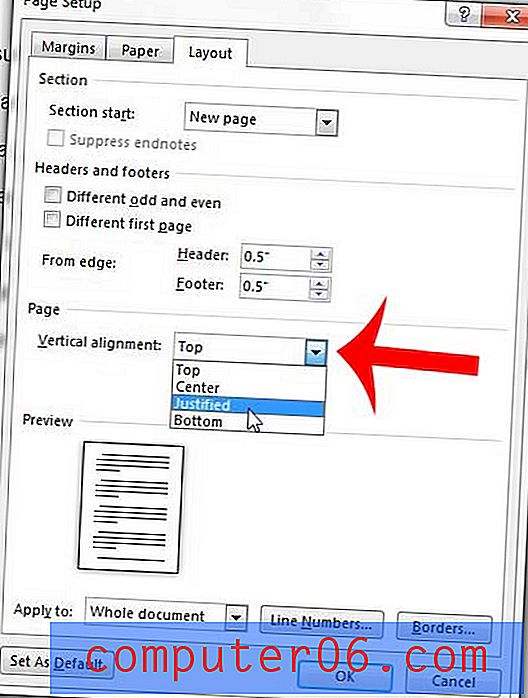
Trinn 6: Klikk på OK nederst i vinduet for å lukke dette vinduet og bruke endringene.
Klikk her for å besøke Microsofts hjemmeside og lære mer om Word 2013.
Må du ofte legge til fyllstofftekst i dokumentene dine for layoutformål? Lær om den raskeste måten å legge til latinsk tekst i Word 2013.



